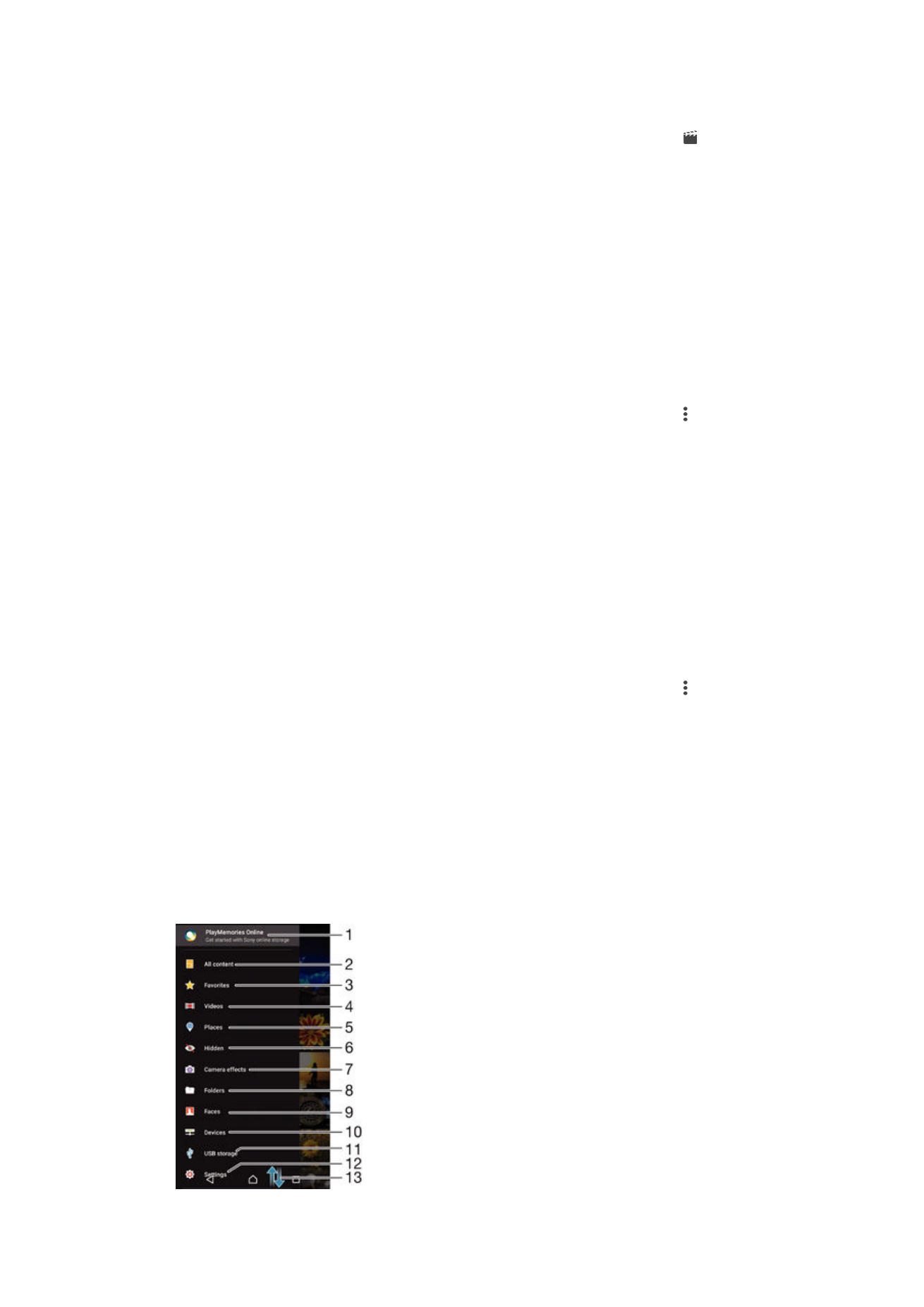
Meniul ecranului principal al aplicaţiei Album
Prin meniul ecranului principal al aplicaţiei Album, puteţi naviga la toate albumele dvs.
foto, inclusiv fotografiile şi clipuri video realizate cu aparatul foto al dispozitivului utilizând
efecte speciale, precum şi conţinutul pe care îl partajaţi online prin intermediul serviciilor
precum PlayMemories Online, Picasa™ şi Facebook. După ce vă conectaţi la astfel de
servicii, puteţi să gestionaţi conţinut şi să vizualizaţi imagini online. Din aplicaţia Album
puteţi inclusiv să adăugaţi geoetichete la fotografii, să efectuaţi activităţi de editare de
bază şi să apelaţi la metode precum tehnologia wireless Bluetooth® şi aplicaţia de e-mail
pentru a partaja conţinut.
106
Aceasta este versiunea pentru Internet a acestei publicaţii. © Imprimaţi numai pentru uz personal.
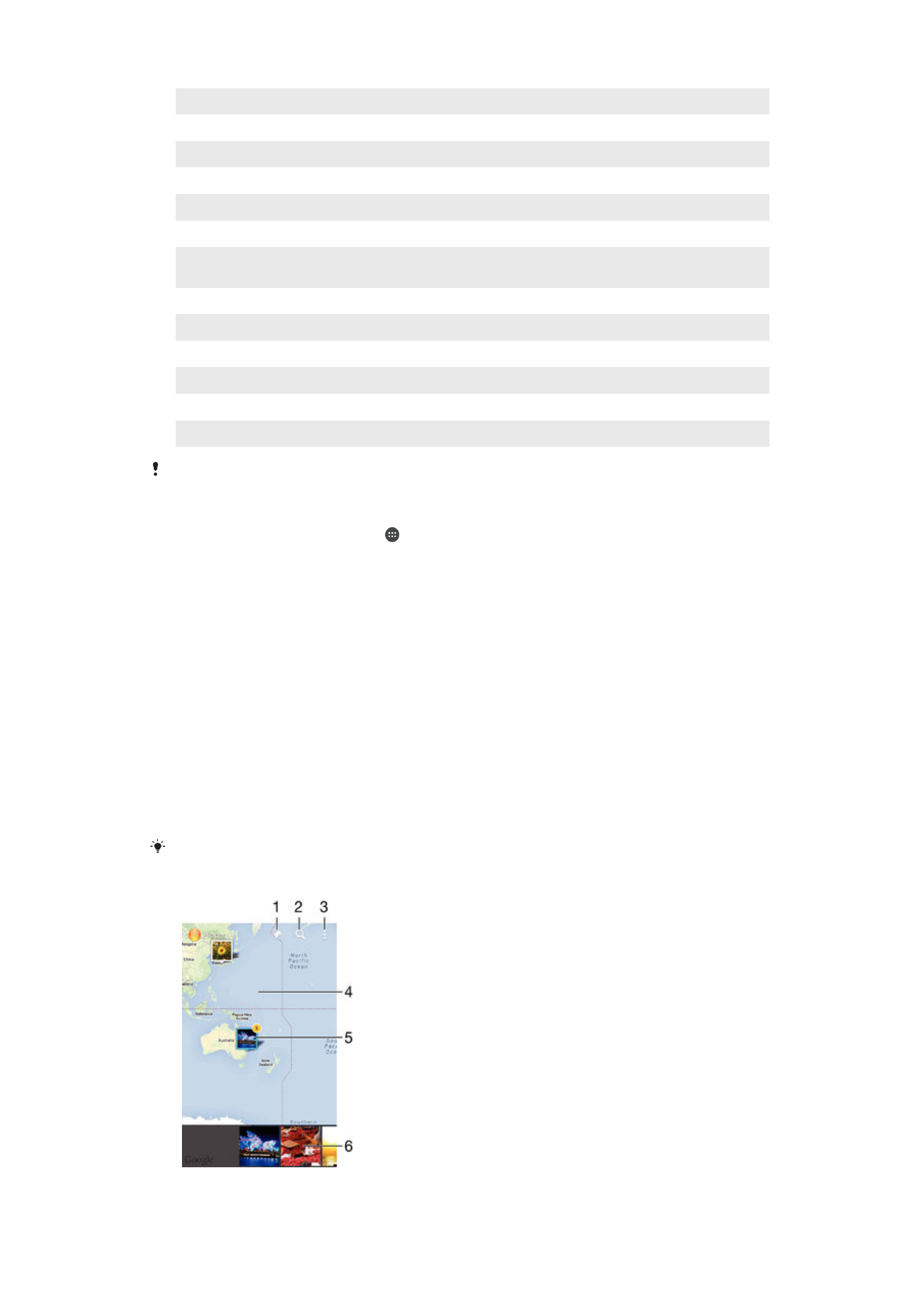
1
Vizualizaţi fotografii şi clipuri video utilizând serviciul PlayMemories Online
2
Reveniţi la ecranul principal al aplicaţiei Album pentru a vizualiza tot conţinutul
3
Vizualizaţi fotografiile şi clipurile video preferate
4
Vizualizaţi toate clipurile video salvate pe dispozitiv
5
Vizualizaţi fotografii pe o hartă sau în vizualizarea Glob
6
Vizualizaţi fotografiile şi clipurile video care aţi stabilit să nu se afişeze
7
Vizualizaţi toate fotografiile şi clipurile video realizate cu aparatul foto al dispozitivului utilizând efecte
speciale
8
Vizualizaţi toate fotografiile şi clipurile video salvate pe dispozitiv în diverse foldere
9
Vizualizaţi toate fotografiile care conţin feţe
10 Vizualizaţi fotografiile şi clipurile video pe dispozitive din aceeaşi reţea
11 Vizualizaţi toate fotografiile şi clipurile video salvate pe dispozitivul USB de stocare
12 Deschideţi meniul de setări al aplicaţiei Album
13 Defilaţi în sus sau în jos pentru a vizualiza conţinut
Serviciul PlayMemories Online nu este disponibil în toate ţările sau regiunile.
Pentru a vizualiza în Album fotografii din servicii online
1
În Ecran principal, atingeţi uşor .
2
Găsiţi şi atingeţi uşor
Album, apoi trageţi marginea din stânga a ecranului de
pornire al aplicaţiei Album spre dreapta.
3
Atingeţi uşor serviciul online dorit, apoi urmaţi instrucţiunile de pe ecran pentru a
începe să-l utilizaţi. Se afişează toate albumele online disponibile pe care le-aţi
încărcat în serviciu.
4
Atingeţi uşor orice album pentru a-i vizualiza conţinutul, apoi atingeţi uşor o
fotografie din album.
5
Atingeţi scurt spre stânga pentru a vizualiza fotografia sau clipul video următor.
Atingeţi scurt spre dreapta pentru a vizualiza fotografia sau clipul video anterior.